Qiv OCR文字识别最新版是一款可以帮助用户进行文字识别的软件。Qiv OCR文字识别官方版支持对英文或者中文进行截图,截图之后可以识别并将其进行互译。Qiv OCR文字识别最新版支持一键复制功能,将识别或者翻译的内容一键复制到粘贴板上。支持中英文互译,可以将英文翻译成中文,同时也可以将中文翻译英文。
-
5.62.05 官方版查看
-
1.0 官方版查看
-
1.62 官方版查看
-
2.0.0 官方版查看
-
1.0 官方版查看
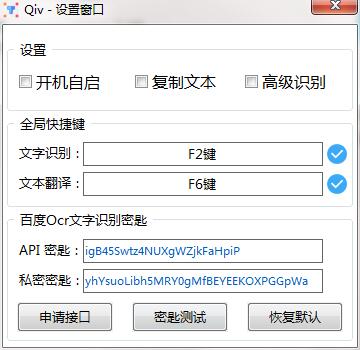
Qiv OCR文字识别基本简介
QivOCR文字识别,本工具大小不超过3Mb,软件可能存在BUG,由于技术有限,不一定可以修复,工具内置的密匙已经失效,请各位自行申请!
Qiv OCR文字识别功能介绍
1、截取电脑桌面上的文本图片并将其识别为可编辑的文本内容。
2、对英文或者中文进行截图,截图之后可以识别并将其进行互译。
3、支持软件置顶,开启自启,以及快捷键的自定义设置。
4、支持文字朗读,该软件可以阅读截取的文字内容。
5、支持一键复制功能,将识别或者翻译的内容一键复制到粘贴板上。
6、支持中英文互译,可以将英文翻译成中文,同时也可以将中文翻译英文。
Qiv OCR文字识别软件特色
1、轻小便捷,点击一下就可以对桌面的内容进行截取识别。
2、方式很简单,可以使用f2和f6快捷键快速的打开截取功能。
3、用户完全可以按照自己的使用习惯对该工具的快捷方式进行配置。
4、使用这款工具用户可以轻松的获取一些无法复制的文字内容。
5、您还可以使用它识别并翻译一些国外软件的功能。
Qiv OCR文字识别使用方法
1、先解压软件运行软件,运行之后您可以在桌面右下角的任务栏中点击软件图标即可截图。
2、点击之后使用鼠标框选出您需要识别和翻译的部分,也可以点击F2和F6按钮进行选择,选择之后双击鼠标就可以识别或者翻译选择的文字内容了。
3、被框选区域的文字就会被识别出来在该窗口中显示,您可以直接复制使用。
4、要设置软件的话同样是在任务栏中选中软件图标,然后右击鼠标在菜单中打开设置面板。
5、您可以根据自己的使用需要选择是否执行开机自启,复制文本以及进行高级设置。
6、默认的文本识别快捷键是F2,翻译是F6,您可以在此自定义设置快捷键。
7、软件已经默认配置了一个百度的OCR接口,如果您自己有接口可以自己配置。
Qiv OCR文字识别安装步骤
1.在pc下载网下载Qiv OCR文字识别最新版软件包
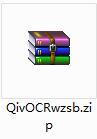
2.解压Qiv OCR文字识别软件,运行文件

3.双击打开,进入Qiv OCR文字识别软件界面
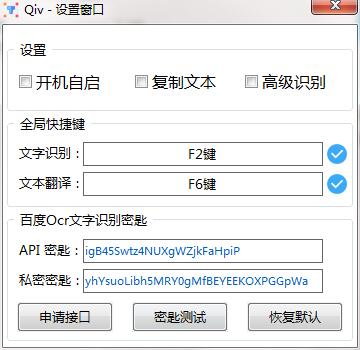
4. 此软件为绿色版,无需安装即可使用
Qiv OCR文字识别更新日志
2021年1月1日更新:
1.修复了KEY在每次重启软件后就恢复默认的bug;
2.增加了朗读文本的功能;
3.增加了中英互译的功能(调用的谷歌翻译);




 抖音电脑版
抖音电脑版
 Flash中心
Flash中心
 鲁大师
鲁大师
 photoshop cs6
photoshop cs6
 QQ浏览器
QQ浏览器
 百度一下
百度一下
 驱动精灵
驱动精灵
 360浏览器
360浏览器
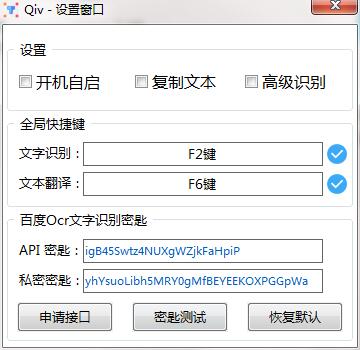
 金舟多聊
金舟多聊
 Google Chrome
Google Chrome
 风喵加速器
风喵加速器
 铃声多多
铃声多多
 网易UU网游加速器
网易UU网游加速器
 雷神加速器
雷神加速器
 爱奇艺影音
爱奇艺影音
 360免费wifi
360免费wifi
 360安全浏览器
360安全浏览器
 百度云盘
百度云盘
 Xmanager
Xmanager
 2345加速浏览器
2345加速浏览器
 极速浏览器
极速浏览器
 FinePrint(虚拟打印机)
FinePrint(虚拟打印机)
 360浏览器
360浏览器
 XShell2021
XShell2021
 360安全卫士国际版
360安全卫士国际版
 迅雷精简版
迅雷精简版





























